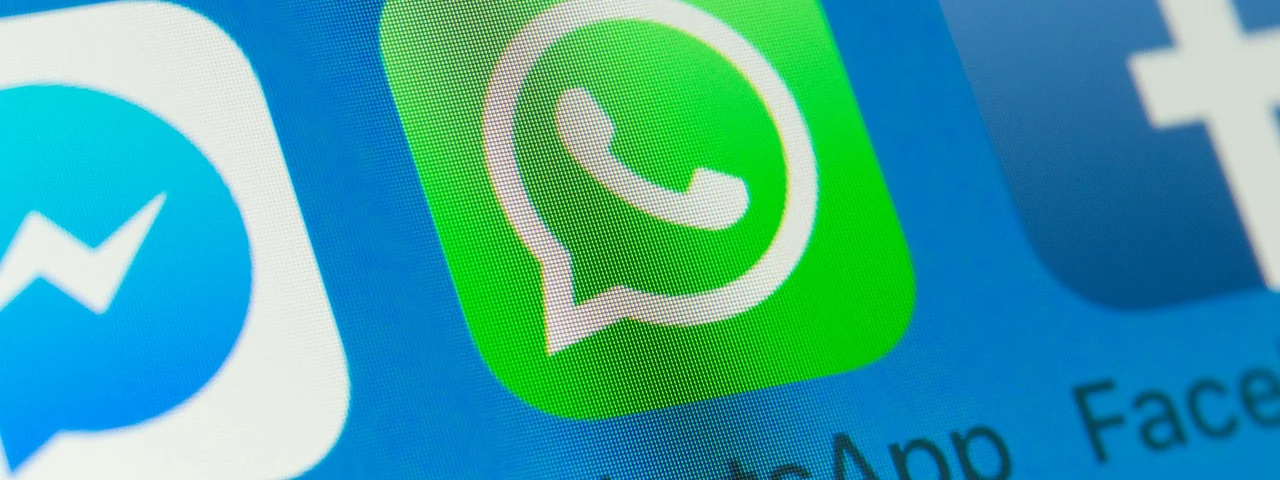Aplicativo WhatsApp – Foto: Ronaldo Prass
Mandar mensagem para o contato errado no WhatsApp pode causar constrangimentos e inconvenientes. O mensageiro, com app para Android e iPhone (iOS), possui alguns recursos interessantes que podem evitar gafes na hora de enviar mensagens pela plataforma. Por exemplo, o WhatsApp disponibilizou no início do mês a opção de modificar o fundo de tela de cada chat, o que pode ser útil para reconhecer conversas e não pagar mico mandando o texto para a pessoa errada.
Na lista abaixo, você tem cinco dicas de como evitar mandar mensagem para o chat errado. As sugestões incluem adicionar emojis diferentes ao nome do contato para facilitar sua identificação, evitar responder mensagens por meio da notificação de pop-up do app e conferir a foto e o nome do contato na tela de compartilhamento de imagens quando for enviar uma foto ou vídeo.
1. Personalizar papel de parede de cada conversa
/i.s3.glbimg.com/v1/AUTH_08fbf48bc0524877943fe86e43087e7a/internal_photos/bs/2020/3/E/uu3OgMTraHRuwPECLKBA/passo-5.jpg)
Definindo um papel de parede em uma conversa do WhatsApp no iPhone — Foto: Reprodução/Marvin Costa
Um truque que pode ajudar a não confundir contatos é modificar a tela de fundo das conversas do WhatsApp. A nova atualização do app, lançada no início do mês, permite customizar as janelas do mensageiro individualmente, o que pode ser útil principalmente na hora de identificar contatos com nomes ou fotos de perfil parecidas. A função ainda permite escolher entre wallpapers disponibilizados pelo próprio WhatsApp que possuem temas claro ou escuro, ou entre fotos da galeria do celular.
Para modificar o wallpaper das conversas no Android, selecione o chat no mensageiro, toque sobre o menu representado pelas reticências e, em seguida, vá em “Papel de parede”. Por lá, é possível escolher entre os temas do WhatsApp ou selecionar fotos salvas na galeria do dispositivo. No iPhone (iOS), você deve tocar sobre o chat e, em seguida, sobre o nome do contato. Depois, vá em “papel de parede e som” e toque sobre “Escolher um novo papel de parede” para selecionar um wallpaper.
2. Conferir aviso na hora de mandar uma imagem
/i.s3.glbimg.com/v1/AUTH_08fbf48bc0524877943fe86e43087e7a/internal_photos/bs/2019/I/i/mTEfVDRDOMB7s5xlkgbw/screenshot-20190620-145317-whatsapp.jpg)
WhatsApp mostra nome do destinatário ao enviar fotos, vídeos e GIFs na plataforma — Foto: Reprodução/Paulo Alves
O mensageiro também tem outro recurso bem interessante e, que apesar de passar despercebido em muitos casos, pode ser bastante útil ao enviar fotos e vídeos pela plataforma. Ao anexar arquivos tocando sobre o ícone de clipe ou ao mandar mídias da câmera, o WhatsApp mostra o nome e a foto do contato que vai receber as mensagens, antes mesmo de enviá-la.
O recurso é útil principalmente por que permite checar a foto de quem vai receber as mensagens — que pode ser vista no topo da tela —, além do nome do contato no canto inferior próximo ao campo de legenda, o que pode evitar que conteúdos de mídia sejam compartilhados com estranhos ou pessoas erradas.
3. Evitar responder mensagens por notificação
/i.s3.glbimg.com/v1/AUTH_08fbf48bc0524877943fe86e43087e7a/internal_photos/bs/2020/k/k/jmr6BLQhSBT0SORM6EBA/foto-1.jpg)
Os pop-up surgem na tela para alertar os usuários sobre mensagens — Foto: Reprodução/Luana Antunes
É possível responder mensagens no WhatsApp por meio das notificações de pop-up que chegam pelo celular. Apesar de ser um recurso útil por permitir interagir com contatos sem abrir o app ou desbloquear o celular, a função pode trazer alguns inconvenientes. As notificações continuam chegando ao pop-up mesmo enquanto o usuário está digitando uma resposta, então é possível que a mensagem seja enviada para outro contato sem querer.
Além disso, o recurso também é capaz de mostrar mensagens quando a tela do celular está bloqueada, o que pode trazer riscos de privacidade caso você seja roubado ou perca o celular, já que desconhecidos terão acesso ao conteúdo das mensagens e, inclusive, poderão respondê-las. Para desabilitar a função, você deve acessar as configurações do WhatsApp e ir até a opção de “Notificações”. Em seguida, toque sobre “Notificação pop-up” e, depois, em “Sem pop-up”.
4. Salvar nome de contatos com emojis diferentes
/i.s3.glbimg.com/v1/AUTH_08fbf48bc0524877943fe86e43087e7a/internal_photos/bs/2017/n/A/l1czdnRmmaWdQZMYqqBw/passo-2.jpg)
Opções de emoji para adicionar no nome de um contato com o app Emoji Contatos Gerente – Foto de Emoji — Foto: Reprodução/Marvin Costa
Outra dica para não confundir contatos no WhatsApp é adicionar emojis diferentes aos seus nomes. Assim, você pode reconhecer pessoas mais facilmente, e a dica é útil principalmente nos casos em que os contatos possuem nomes iguais. Um app interessante para adicionar carinhas personalizadas à sua lista de contatos é o Emoji Contatos Gerente – Foto de Emoji. O app está disponível apenas para Android, mas facilita o processo de acrescentar os desenhos, já que não é necessário editá-los um a um na agenda nativa do smartphone.
Fonte: TechTudo